
- Автор Stanley Ellington [email protected].
- Public 2024-01-18 08:19.
- Соңғы өзгертілген 2025-01-22 16:04.
QuickBooks деректер файлының бухгалтерлік көшірмесін жасаңыз
- Файл→ таңдаңыз Бухгалтер көшірмесі →Клиент әрекеттері→Файлды сақтау пәрмені.
- Таңдаңыз Бухгалтер көшірмесі одан кейін жалғастыру үшін Келесі түймесін басыңыз.
- Бөлу күнін көрсетіңіз.
- Жалғастыру үшін Келесі түймесін басыңыз.
- OK түймесін басып, дискіні салыңыз (қажет болса).
- атаңыз бухгалтердің көшірмесі .
- Жасау файл.
Осылайша, QuickBooks 2019 бағдарламасында бухгалтердің көшірмесін қалай жасауға болады?
Файл жасау:
- Файл > Бухгалтер көшірмесі > Клиент әрекеттері > Файлды сақтау тармағын таңдаңыз.
- Бухгалтер көшірмесін жасағыңыз келетінін растаңыз және «Келесі» түймесін басыңыз.
- Бөлу күнін таңдаңыз.
- Келесі түймесін басыңыз.
- (Қосымша) Файл үшін ұсынылған орынды және QuickBooks бухгалтердің көшірмесі үшін ұсынатын файл атауын өзгертіңіз.
- Сақтау түймешігін басыңыз.
QuickBooks бағдарламасында неге бухгалтердің көшірмесін жасай алмаймын? Себептері QuickBooks Мүмкін емес Бухгалтер көшірмесін жасаңыз Мәселе. QuickBooks Жұмыс үстелін жаңарту қажет. MS Word бағдарламасында ұзақ сызықшаға түсіп, оны жазбаларыңызға көшіру мұны іске қосуы мүмкін. Ұзартылған сызықша Microsoft Word бағдарламасында сызықша қойылған 2 сөз арасына екі жалғыз сызықша енгізу арқылы салынған.
Сонымен қатар, бухгалтердің QuickBooks көшірмесінде не істей аласыз?
The Бухгалтер көшірмесі ерекшелігі QuickBooks Жұмыс үстелі мүмкіндік береді бухгалтерлер және клиенттерге бір уақытта компания файлында жұмыс істеуге мүмкіндік береді. The Бухгалтер көшірмесі арасында үздіксіз тасымалданады бухгалтерлер және үлкен файлдарды электрондық пошта арқылы жіберуді қажет етпейтін клиенттер.
QuickBooks ішіндегі бухгалтердің көшірмесін қалай өзгертуге болады?
Есепшінің көшірмесін кәдімгі компания файлына қалай өзгертуге болады:
- Бухгалтеріңіздің көшірмесін ашыңыз (QBX немесе.
- Файл мәзіріне өтіңіз.
- Бухгалтер көшірмесін компания файлына/QBW түрлендіру таңдаңыз.
- Файлды түрлендіргіңіз келетінін растау үшін OK түймесін басыңыз.
- Сақтағыңыз келетін қалтаны ашыңыз.
- Түрлендіруді аяқтағаннан кейін OK түймесін басыңыз.
Ұсынылған:
QuickBooks бағдарламасында QBW файлын қалай жасауға болады?

«Intuit» қалтасын, содан кейін «QuickBooks» қалтасын екі рет басыңыз. «Компания файлдары» қалтасын екі рет басыңыз. «. бар файлды табыңыз. qbw» кеңейтімі – бұл кеңейтіммен бір ғана файл бар
Quickbooks бағдарламасында портативті файлды қалай жасауға болады?

Портативті Quickbooks файлын қалай жасауға болады? Quickbooks ішінде Файл > Көшірме жасау таңдаңыз. Портативті компания файлын (QBM) таңдап, «Келесі» түймесін басыңыз. Ашылмалы тізімде сақтау көрсеткісін басып, Жұмыс үстелін таңдаңыз. Сақтау және OK түймелерін екі рет басыңыз
QuickBooks 2016 бағдарламасында бухгалтердің көшірмесін қалай қалпына келтіруге болады?

Бухгалтер көшірмесін бастапқы компания файлына қалпына келтіру үшін «Бухгалтер өзгерістерін енгізу» түймесін басыңыз. QuickBooks бағдарламасын жабу үшін «OK» түймесін басыңыз және файлдың сақтық көшірмесін жасау үшін «OK» түймесін қайта басыңыз. Сақтық көшірмені сақтағыңыз келетін орынды таңдап, «OK» түймесін басыңыз. Сақтық көшірме жасау аяқталған кезде «OK» түймесін басыңыз
QuickBooks ішінде бухгалтердің көшірмесін қалай табуға болады?
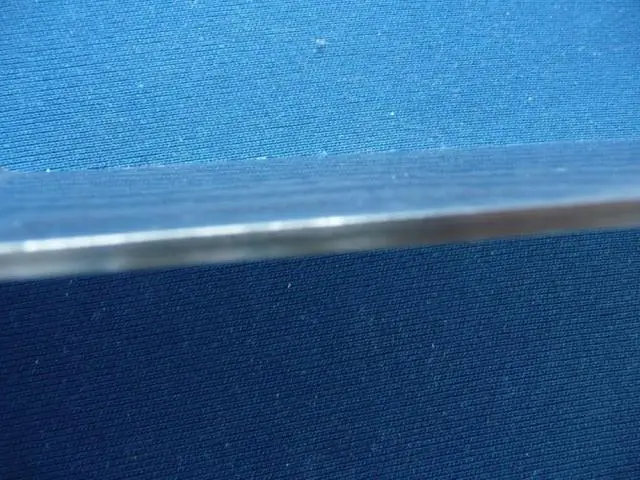
2-қадам: Бухгалтер көшірмесін жасау Файл мәзіріне өтіп, меңзерді «Компания файлын жіберу» үстіне апарыңыз. Меңзерді Бухгалтер көшірмесінің үстіне апарыңыз, содан кейін «Клиент әрекеттері» үстіне апарыңыз. Файлды сақтау, содан кейін Келесі опциясын таңдаңыз. Бухгалтер көшірмесі, содан кейін Келесі тармағын таңдаңыз. Бөлу күнін енгізіңіз. Содан кейін Келесі опциясын таңдаңыз
QuickBooks бағдарламасында күй есебі бойынша сату есебін қалай жасауға болады?

Мемлекет бойынша сату есебін жүргізе аласыз ба? Тұтынушы бойынша жиынтық сатуды іске қосыңыз. Барлық тұтынушылардың тізімін экспорттау. Осы екі есепті бір электрондық кестеде біріктіріңіз. 1-ден бастап "тұтынушының атымен" басталып, оны 2-де табатын VLOOKUP функциясын іске қосыңыз. Күй бағаны 1-де болғаннан кейін, күй бойынша сұрыптауға, сүзуге, бұруға болады
